So beheben Sie ERROR_FAIL_I24 oder Fehler 83 (0x53) im Zusammenhang mit INT 24-Problemen
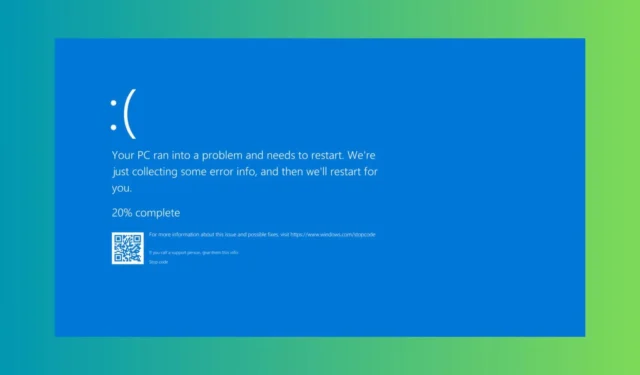
Der Fehler ERROR_FAIL_I24, auch bekannt als Fehler 83, tritt normalerweise auf, wenn ein Fehler bei INT 24 vorliegt, der häufig mit Hardwareproblemen, Softwarekonflikten oder beschädigten Systemdateien zusammenhängt. Hier finden Sie eine Schritt-für-Schritt-Anleitung zum Beheben dieses Fehlers.
Wie behebe ich ERROR_FAIL_I24 (Fehler 83)?
1. Überprüfen Sie die Hardwareverbindungen und den Status
Öffnen Sie, wenn möglich, das PC-Gehäuse und stellen Sie sicher, dass alle Hardwaregeräte ordnungsgemäß angeschlossen sind und funktionieren. Führen Sie die Hardwarediagnose Ihres PC-Herstellers aus, um mögliche Hardwareprobleme zu identifizieren.
Sie können stattdessen auch unsere Liste mit den besten Hardwarediagnosetools ansehen.
Wenn mit der Hardware alles in Ordnung ist, können Sie mit den folgenden Lösungen fortfahren.
2. Aktualisieren Sie die Gerätetreiber
- Öffnen Sie den Geräte-Manager, indem Sie Win+ drücken und Geräte-ManagerX auswählen .
- Erweitern Sie jede Kategorie und suchen Sie nach Geräten mit einem gelben Ausrufezeichen.
- Klicken Sie mit der rechten Maustaste auf das Gerät und wählen Sie Treiber aktualisieren .
- Wählen Sie „Automatisch nach Treibern suchen“ und folgen Sie den Anweisungen.
Sie können auch „Gerät deinstallieren“ wählen und Ihren PC für Windows neu starten, um einen neuen Treiber für dieses Gerät zu installieren.
3. Führen Sie SFC- und DISM-Scans aus
- Öffnen Sie die Eingabeaufforderung als Administrator, indem Sie „cmd“ in das Startmenü eingeben , mit der rechten Maustaste auf „Eingabeaufforderung“ klicken und „ Als Administrator ausführen“ auswählen .
- Geben Sie den folgenden Befehl ein und drücken Sie die Eingabetaste:
sfc /scannow - Warten Sie, bis der Scan abgeschlossen ist, und befolgen Sie alle Anweisungen, um erkannte Probleme zu beheben.
- Geben Sie nun nacheinander die folgenden Befehle ein und drücken Sie nach jedem Befehl die Eingabetaste:
-
DISM /Online /Cleanup-Image /CheckHealthDISM /Online /Cleanup-Image /ScanHealthDISM /Online /Cleanup-Image /RestoreHealth
-
- Warten Sie, bis der Vorgang abgeschlossen ist, und starten Sie Ihren PC neu.
4. Stellen Sie Ihr System auf einen früheren Zeitpunkt zurück
- Öffnen Sie das Dialogfeld „Ausführen“Win durch Drücken von + R, geben Sie rstrui ein und drücken Sie Enter.
- Klicken Sie auf „Weiter“ und wählen Sie dann einen Wiederherstellungspunkt aus, der vor dem Ereignis ERROR_FAIL_I24 liegt.
- Folgen Sie den Anweisungen zur Wiederherstellung Ihres Systems und prüfen Sie, ob der Fehler weiterhin besteht.
Denken Sie daran, dass bei der Wiederherstellung Ihres Systems zu einem früheren Zeitpunkt alle bis dahin installierten Apps deinstalliert werden.
Wenn Sie alle oder einige der oben genannten Lösungen durchführen, können Sie das Problem ERROR_FAIL_I24 auf Ihrem PC beheben.
Wenn bei Disney+ der Fehler 83 oder bei Fortnite der Fehler 83 auftritt, klicken Sie auf die hervorgehobenen Links, um das Problem zu beheben.
Lassen Sie uns in den Kommentaren unten wissen, ob unsere Lösungen Ihnen geholfen haben, den ERROR_FAIL_I24 zu beheben.



Schreibe einen Kommentar